OpenGL рендериране - блендер 3d
Това ви позволява да тествате анимация (за движещи се обекти от други ъгли, и така нататък. Г.).
Можете да използвате програмата за изобразяване OpenGL да правят снимки и анимации.
Следва сравнение между финала и OpenGL оказване на помощта на вътрешен рендер Blender ядро.
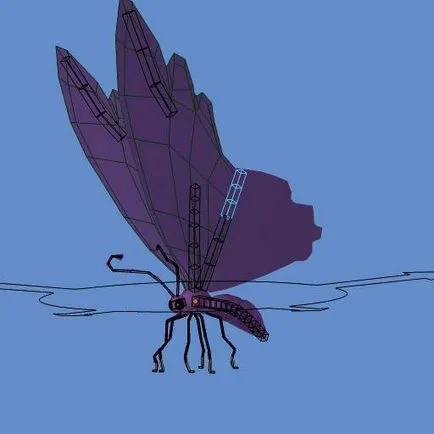


Покажи само Извежданите обекти
За достъп до тази опция, поставете отметка в квадратчето визуализира само в панела на дисплея.
Въпреки, че тази опция не е специфична за OpenGL рендериране, често е полезно да го включи, тъй като премахва данните, като например кости и празни черупки, които могат да бъдат объркващи.
Parametry¶
Съотношението на страната на изобразяване
Изглаждане, Вземане на проби и Full semprirovanie (по-бавно, с високо качество на продукцията)
Формат на файла и на изхода (пътя на файла, формат на файла, настройка компресия. и. и т.н.).
Vizualizatsiya¶
Активирането на OpenGL оказване на Render менюто на активната камера.
Точно като нормален направи, можете да го прекъсне Esc.
Визуализацията на все още картината
Или в менюто: визуализация Визуализиране ‣ OpenGL изображението в прозореца с информация за хедър
Или чрез менюто: ‣ визуализация Визуализирайте анимации в прозореца с информация заглавие OpenGL
Render от секуенсера
Чрез сцената ивица в секвенатор, можете да редактирате сцената заедно бързо да визуализира цялата последователност на ивици.
Тя може да се активира чрез иконите на дисплея на прозореца за възпроизвеждане на заглавието секвенатор.
известно ogranicheniya¶
Поддържа OpenGL sglazhivaniya¶
Някои графични карти не поддържат тази функция (известни като буфер за кадри разширения Multi-примерни OpenGL на).
В този случай, работата за рендер, но изглаждане не се извършва.
Активиране Пълен вземане на проби. тя може да се използва, за да се избегне това ограничение, тъй като не се разчита на хардуерна поддръжка за Multi-semllinga.